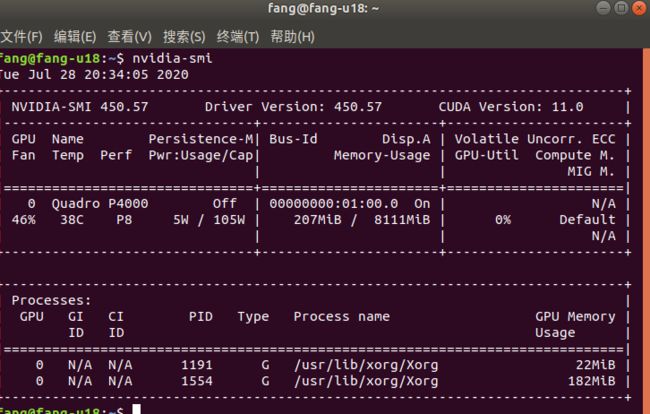ubuntu18.04 下的nvidia 驱动安装和 cuda 11.0
自己看的,用来记录一下过程,因为现在在装ROS Melodic.
18.04是第一次用,因为习惯了16.04,感觉18.04就界面做得更漂亮了阿。
对于刚装的系统,请先下载安装一些必备组件如,gcc,g++,make,cmake,vim等,
sudo apt-get update
sudo apt-get upgrade
用apt-get安装即可,用来编译下载的驱动和cuda安装包。
好了,进入正题。
1.GPU驱动程序安装
显卡驱动程序安装:参考 :https://blog.csdn.net/wangsidadehao/article/details/70255754
(1)首先,查看显卡型号
lspci | grep VGA(2)下载驱动程序
进入nvidia官网 https://www.nvidia.cn/Download/index.aspx?lang=cn ,因为你的显卡不一定是GF系列的,这个是驱动最全的地方了
下载好了是一个类似 NVIDIA-Linux-x86_64-375.39.run 这样的文件,这就是驱动文件,运行它之前先做一些配置工作。
将文件包放到home目录下,即复制到~文件夹中
(3) 配置工作
如果原来已经安装了一次,需要先卸载掉
sudo apt-get remove --purge nvidia* 如果你装失败了,也可以用以上命令卸载驱动,再重装即可。
如果之前显卡驱动是用的nouveau,那么在安装自己下载的驱动的时候会显示错误,所以安装驱动之前,需要先在
/etc/modprobe.d/blacklist.conf 文件末尾添加,可通过
sudo vi /etc/modprobe.d/blacklist.conf 或者
sudo gedit /etc/modprobe.d/blacklist.confblacklist nouveau(4)
sudo reboot(5) 进入tty界面,直接理解为终端即可
重启后,这时候进不去界面,不要担心,在登陆界面同时按下:Ctrl + Alt + F1 ~ F6都可以进入字符界面(tty),再按 Ctrl + Alt + F7就又回到登陆界面了。
(6)运行驱动安装程序
更改文件的可执行权限
sudo chmod a+x NVIDIA-Linux-x86_64-375.39.run
执行完该命令后使用ls查看,可见其变为绿色可执行。进入tt1之后,关闭Ubuntu的Unity。
sudo service lightdm stopsudo ./NVIDIA-Linux-x86_64-375.20.run –no-x-check –no-nouveau-check –no-opengl-files
–no-x-check 安装驱动时关闭X服务
–no-nouveau-check 安装驱动时禁用nouveau
–no-opengl-files 只安装驱动文件,不安装OpenGL文件重启,理论上并不会出现循环登录的问题,但不乏例外如以下情况
https://blog.csdn.net/q6324266/article/details/52300571/
https://blog.csdn.net/kingthon/article/details/81151843?utm_medium=distribute.pc_relevant.none-task-blog-baidujs-1&spm=1001.2101.3001.4242
在执行
sudo gedit /etc/default/grub后, 修改添加 =linux 执行以下命令重启
sudo update-grub本文通过改变硬件连接,将显示器hdmi线由集成显卡改变到独显hdmi线
最后通过查询是否安装成功
nvidia-smi2.cuda11.0安装
安装cuda依赖环境
sudo apt-get install freeglut3-dev build-essential libx11-dev libxmu-dev libxi-dev libgl1-mesa-glx libglu1-mesa libglu1-mesa-dev其他参考
https://www.cnblogs.com/zmbreathing/p/CUDA.html
要注意安装时去掉默认安装的显卡驱动,最后自己测试一下即可